İçindekiler
Kullanılabilir Müşteri Temsilcileri Listesini Filtreleme
Bir toplantıya katılımcılar eklerken ve seçim yapılabilecek çok sayıda müşteri temsilcisi varken, bunları Faaliyetler, Çoklu Site Faaliyetleri ya da Sözleşmeler'e göre kolayca gruplandırmak için (Kullanılabilir Müşteri Temsilcileri bölmesinin üstünde bulunan) Filtre'yi ![]() kullanmak isteyebilirsiniz.
kullanmak isteyebilirsiniz.
Bir ya da daha fazla filtre oluşturduktan sonra, bunlar Kullanılabilir Müşteri Temsilcileri listesi üzerinde madde imleri olarak görünür. Filtre için yalnızca bir öğe seçilirse, madde imi, seçilen öğenin adını gösterir. Birden fazla öğe seçilmişse, madde imi filtredeki öğelerin sayısını gösterir.
Kullanılabilir Müşteri Temsilcileri bölmesinde Filtre'ye ![]() tıkladığınızda, üç sekme göreceksiniz, bunların tümünde aşağıdaki kontroller yer alır:
tıkladığınızda, üç sekme göreceksiniz, bunların tümünde aşağıdaki kontroller yer alır:
Ortak Kontroller
| Bir listede seçilen öğelere (faaliyetler, çoklu site faaliyetleri ya da sözleşmeler) uygulanır. | |
| Seçilen filtre koşullarını uygulamadan Filtre bölmesini kapatır. | |
| Seçim için öğe listesi içeren bir bölme açılır (seçtiğiniz sekmeye göre: Faaliyetler, Çoklu Site Faaliyetleri veya Sözleşmeler). | |
| Filtreleme kriteri... listesinden daha önce seçilen tüm öğeleri kaldırır. | |
| Uzun listelerde öğeleri hızlıca bulmak için arama kriterlerini kullanın. | |
Sıraladığınız öğelerin listesine göre çeşitli sıralama seçeneklerini etkinleştirir:
|
Müşteri Temsilcilerini Faaliyetlere göre Filtreleme
- Kullanılabilir Müşteri Temsilcileri bölmesinde, Filtre'ye
 tıklayın.
tıklayın.
Filtreleme kriteri... bölmesi, varsayılan olarak seçilen Faaliyetler sekmesi ile açılır. - Faaliyetlere Göre Filtrele bölmesinde, Ekle'ye
 tıklayın.
tıklayın. - Faaliyetler listesi açıldığında, bir ya da daha fazla faaliyet seçin ve Uygula'ya
 tıklayın.
tıklayın. - Faaliyetler sekmesinde, filtre, seçilen tüm faaliyetleri içeriyorsa, yeniden Uygula'ya dokunun.
Bir faaliyeti filtreden kaldırmak için filtreyi uygulamadan önce Kaldır'a tıklayın. Seçilen öğelerin herhangi birini uygulamadan bu bölmeyi kapatmak için, Kapat'ı
tıklayın. Seçilen öğelerin herhangi birini uygulamadan bu bölmeyi kapatmak için, Kapat'ı  seçin.
seçin.
Filtre artık Kullanılabilir Müşteri Temsilcileri bölmesinin üstünde görünür.
Müşteri Temsilcilerini Çoklu Site Faaliyetlerine göre Filtreleme
- Kullanılabilir Müşteri Temsilcileri bölmesinde, Filtre'ye
 tıklayın.
tıklayın.
Filtreleme kriteri... bölmesi, varsayılan olarak seçilen Faaliyetler sekmesi ile açılır. - Çoklu Site Faaliyetleri'ne tıklayın.
- Çoklu Site Faaliyetlerine Göre Filtrele bölmesinde, Ekle'ye
 tıklayın.
tıklayın. - Çoklu site faaliyetleri listesi açıldığında, bir ya da daha fazla faaliyet seçin ve Uygula'ya
 tıklayın.
tıklayın. - Çoklu Site Faaliyetleri sekmesinde, filtre, seçilen tüm faaliyetleri içeriyorsa, yeniden Uygula'ya dokunun.
Bir faaliyeti filtreden kaldırmak için filtreyi uygulamadan önce Kaldır'a tıklayın. Seçilen öğelerin herhangi birini uygulamadan bu bölmeyi kapatmak için, Kapat'ı
tıklayın. Seçilen öğelerin herhangi birini uygulamadan bu bölmeyi kapatmak için, Kapat'ı  seçin.
seçin.
Filtre artık Kullanılabilir Müşteri Temsilcileri bölmesinin üstünde görünür.
Müşteri Temsilcilerini Sözleşmelere göre Filtreleme
- Kullanılabilir Müşteri Temsilcileri bölmesinde, Filtre'ye
 tıklayın.
tıklayın.
Filtreleme kriteri... bölmesi, varsayılan olarak seçilen Faaliyetler sekmesi ile açılır. - Sözleşmeler'e tıklayın.
- Sözleşmelere Göre Filtrele bölmesinde, Ekle'ye
 tıklayın.
tıklayın. - Sözleşmeler listesi açıldığında, bir ya da daha fazla sözleşme seçin ve Uygula'ya
 tıklayın.
tıklayın. - Sözleşmeler sekmesinde, filtre, seçilen tüm sözleşmeleri içeriyorsa, yeniden Uygula'ya dokunun.
Bir sözleşmeyi filtreden kaldırmak için filtreyi uygulamadan önce Kaldır'a tıklayın. Seçilen öğelerin herhangi birini uygulamadan bu bölmeyi kapatmak için, Kapat'ı
tıklayın. Seçilen öğelerin herhangi birini uygulamadan bu bölmeyi kapatmak için, Kapat'ı  seçin.
seçin.
Filtre artık Kullanılabilir Müşteri Temsilcileri bölmesinin üstünde görünür.
Görüntüleme ve Kaldırma Filtreleri
Filtreler, artık yalnızca filtrelenen öğeleri içeren Kullanılabilir Müşteri Temsilcileri listesinin (ve Toplantı listesinin) üstünde görünür. Bir filtrenin içeriğini iki şekilde görebilirsiniz:
- Bunları listeleyen ayrı bir bölmeyi açmak için filtreye tıklayın.
- Bunları görüntüleyen bir açılır pencere görmek için imlecinizi filtre üzerine getirin.
Örneğin, aşağıdaki şekilde kullanıcı Faaliyetler (2) filtresine tıklamıştır, bu işlem Faaliyetlere göre filtrele bölmesini açarak bu filtredeki öğeleri listeler.
Bir filtreyi açmadan kaldırmak için, madde iminin kendisi içindeki X'e tıklayın.
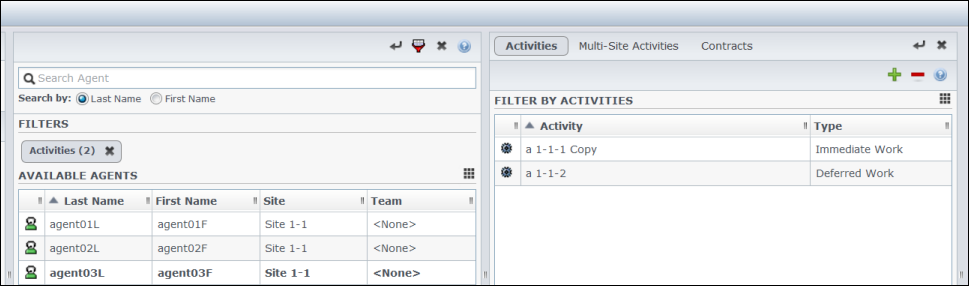
Şekil: Madde İmlerini Toplantılar Görünümünde Filtrele
